Connessione tramite SnapBridge
In questa sezione viene illustrato come utilizzare l'app SnapBridge per le connessioni wireless tra la fotocamera e lo smart device. Utilizzare la versione più recente dell'app SnapBridge. Le finestre di dialogo e i messaggi visualizzati dalla fotocamera e dallo smart device potrebbero differire da quelli mostrati qui, e le operazioni potrebbero variare a seconda del sistema operativo, del firmware della fotocamera e della versione di SnapBridge utilizzata. Le seguenti istruzioni fanno riferimento alla versione 2.5 dell'app SnapBridge.
Che cosa può fare SnapBridge
Utilizzare l'app SnapBridge per:
- Scaricare immagini non appena vengono scattate o selezionare foto precedenti da scaricare
- Scattare immagini in remoto usando i controlli nell'app SnapBridge; le immagini possono essere scaricate sullo smart device appena vengono scattate (prima di scattare foto in remoto, innestare la fotocamera su un treppiedi oppure adottare altre misure per fissarla in posizione)
- Caricare i dati posizione dello smart device sulla fotocamera
- Sincronizzare l'orologio della fotocamera con l'ora riportata dallo smart device
- Sovrastampare le immagini con commenti, l'ora di registrazione e altre informazioni non appena vengono scattate
Più info su SnapBridge
Gli utenti di SnapBridge devono fare riferimento alla guida online dell'app, che può essere visualizzata selezionando Aiuto nel menu dell'app dopo il collegamento.
Preparazione per l'accoppiamento
Prima di connettere, preparare lo smart device installando l'app SnapBridge e attivando Bluetooth.
-
Cercare "snapbridge" sull'Apple App Store® (iOS) o in Google Play™ (Android™) e installare l'app SnapBridge.

Informazioni sui sistemi operativi supportati sono disponibili dal sito di scaricamento. Questa fotocamera non è compatibile con l'app SnapBridge 360/170.
-
Attivare Bluetooth sullo smart device.
Per ulteriori informazioni, vedere la documentazione dello smart device.
Connessione alla fotocamera
Connettere alla fotocamera utilizzando l'app SnapBridge, non l'app Impostazioni sul dispositivo.
Sicurezza
Nonostante uno dei vantaggi di questo prodotto sia quello di permettere ad altri di collegarsi liberamente per lo scambio wireless di dati ovunque all'interno del suo campo, potrebbero verificarsi le seguenti situazioni se non è attivata la funzione di sicurezza:
- Furto di dati: terze parti potrebbero intercettare in modo doloso trasmissioni wireless per rubare ID utente, password e altre informazioni personali.
- Accesso non autorizzato: utenti non autorizzati potrebbero ottenere accesso alla rete e alterare dati o eseguire altre azioni dolose. Si noti che, a causa della struttura delle reti wireless, attacchi specializzati potrebbero consentire l'accesso non autorizzato anche quando la sicurezza è attivata.
Dispositivi Android
Seguire gli step riportati di seguito per accoppiare la fotocamera con dispositivi Android (per informazioni sui dispositivi iOS, vedere "Dispositivi iOS", 0 Dispositivi iOS). Prima di accoppiare, confermare che ci sia spazio disponibile sulla card di memoria della fotocamera. Per evitare interruzioni impreviste, è opportuno anche controllare che la batteria ricaricabile della fotocamera sia completamente carica.
-
Fotocamera: selezionare Connetti a smart device nel menu impostazioni e premere 2.

Dopo aver confermato che la fotocamera visualizzi il nome dell'app e della fotocamera, preparare lo smart device.

-
Smart device: avviare SnapBridge sullo smart device e toccare Connettere alla fotocamera.

Accoppiamento dopo l'avvio
Se è stato toccato Salta nell'angolo in alto a destra della finestra di benvenuto per saltare l'accoppiamento quando si avvia SnapBridge per la prima volta, toccare Connettere alla fotocamera nella scheda
 e procedere allo step 3.
e procedere allo step 3.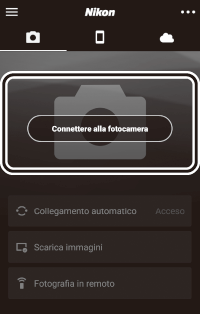
Avvio di SnapBridge in anticipo
Se SnapBridge è stato avviato prima che venga richiesto dalla fotocamera, SnapBridge richiederà di scegliere un tipo di fotocamera nello step 2. Toccando il tipo di fotocamera desiderato, viene visualizzata una finestra di dialogo che richiede di visualizzare la richiesta di avvio sulla fotocamera; visualizzare la richiesta di avvio e procedere allo step 3.

-
Smart device: toccare il nome fotocamera.
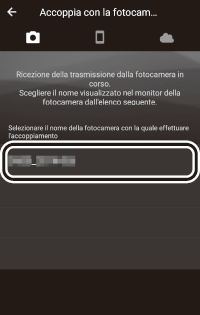
Nome fotocamera non visualizzato
SnapBridge potrebbe non mostrare il nome fotocamera se viene avviato prima che la fotocamera visualizzi la richiesta di avvio (step 1). Uscire da SnapBridge e confermare che non continui a essere eseguito in background (la procedura varia a seconda dello smart device; vedere la documentazione fornita insieme al dispositivo per i dettagli) prima di toccare l'icona SnapBridge per avviare nuovamente SnapBridge.
-
Fotocamera/smart device: confermare che la fotocamera e lo smart device visualizzino lo stesso codice di autenticazione (il codice è racchiuso in un cerchio nella seguente illustrazione).
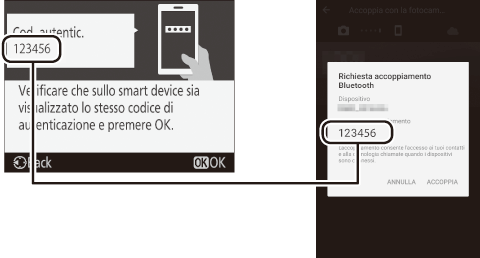
-
Fotocamera/smart device: avviare l'accoppiamento.
- Fotocamera: premere J.
- Smart device: toccare ACCOPPIA (il pulsante racchiuso in un cerchio nell'illustrazione di seguito, che potrebbe essere denominato in modo diverso in diverse versioni del sistema operativo).

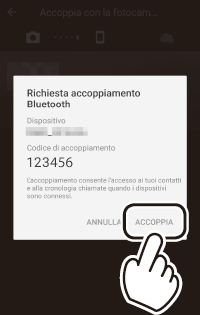
Errore di accoppiamento
Se si attende troppo a lungo tra premere il pulsante sulla fotocamera e toccare il pulsante in SnapBridge, l'accoppiamento non riesce e sarà visualizzato un errore.
- Fotocamera: premere J e tornare allo step 1.
- Smart device: toccare OK e tornare allo step 2.
Accoppiamento per la prima volta
Dopo aver completato l'accoppiamento per la prima volta utilizzando l'app SnapBridge, verrà richiesto di scegliere le opzioni di collegamento automatico (caricamento automatico e sincronizzazione automatica dell'orologio e della posizione). Questo messaggio non apparirà più, ma è possibile accedere alle impostazioni di collegamento automatico in qualsiasi momento utilizzando Collegamento automatico nella scheda
 .
. -
Fotocamera/smart device: seguire le istruzioni sullo schermo.
Fotocamera: premere J. Quando l'accoppiamento è stato completato, la fotocamera visualizzerà un messaggio che indica che la fotocamera e lo smart device sono connessi. Premere J e seguire le istruzioni sullo schermo.
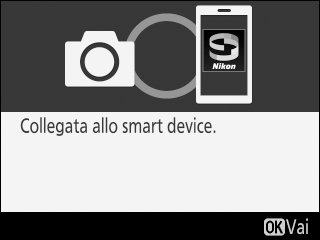
-
Smart device: l'accoppiamento è completo. Toccare OK per uscire e tornare alla scheda
 .
.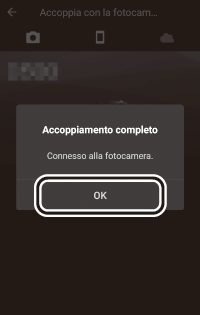

Accoppiamento con più fotocamere
Per accoppiare con fotocamere aggiuntive, toccare
 , selezionare Aggiungi fotocamera e ripetere gli step 3–6. SnapBridge può essere utilizzato per accoppiare con un massimo di 5 fotocamere.
, selezionare Aggiungi fotocamera e ripetere gli step 3–6. SnapBridge può essere utilizzato per accoppiare con un massimo di 5 fotocamere.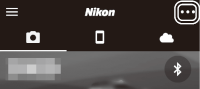
-
Dispositivi iOS
Seguire gli step riportati di seguito per accoppiare la fotocamera con dispositivi iOS (per informazioni sui dispositivi Android, vedere "Dispositivi Android", 0 Dispositivi Android). Prima di accoppiare, confermare che ci sia spazio disponibile sulla card di memoria della fotocamera. Per evitare interruzioni impreviste, è opportuno anche controllare che la batteria ricaricabile della fotocamera sia completamente carica.
-
Fotocamera: selezionare Connetti a smart device nel menu impostazioni e premere 2.

Dopo aver confermato che la fotocamera visualizzi il nome dell'app e della fotocamera, preparare lo smart device.

-
Dispositivo iOS: avviare SnapBridge sul dispositivo iOS e toccare Connettere alla fotocamera.

Accoppiamento dopo l'avvio
Se è stato toccato Salta nell'angolo in alto a destra della finestra di benvenuto per saltare l'accoppiamento quando si avvia SnapBridge per la prima volta, toccare Connettere alla fotocamera nella scheda
 e procedere allo step 3.
e procedere allo step 3.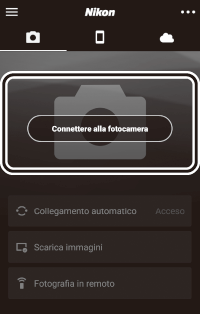
Avvio di SnapBridge in anticipo
Se SnapBridge è stato avviato prima che venga richiesto dalla fotocamera, SnapBridge richiederà di scegliere un tipo di fotocamera nello step 2. Toccando il tipo di fotocamera desiderato, viene visualizzata una finestra di dialogo che richiede di visualizzare la richiesta di avvio sulla fotocamera; visualizzare la richiesta di avvio e procedere allo step 3.

-
Dispositivo iOS: toccare il nome fotocamera.
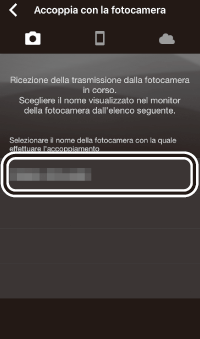
Nome fotocamera non visualizzato
SnapBridge potrebbe non mostrare il nome fotocamera se viene avviato prima che la fotocamera visualizzi la richiesta di avvio (step 1). Uscire da SnapBridge e confermare che non continui a essere eseguito in background (se il dispositivo è dotato di un pulsante Home, questa operazione può essere effettuata facendo doppio clic sul pulsante Home e scorrendo in alto per chiudere SnapBridge; in caso contrario, scorrere lentamente verso l'alto dalla parte inferiore dello schermo per aprire la finestra multitasking, quindi toccare e tenere premuta l'anteprima SnapBridge e toccare l'icona
 ). Dopo aver confermato che SnapBridge non è in esecuzione in background, toccare l'icona SnapBridge per avviare nuovamente SnapBridge.
). Dopo aver confermato che SnapBridge non è in esecuzione in background, toccare l'icona SnapBridge per avviare nuovamente SnapBridge. -
Dispositivo iOS: verrà visualizzata una finestra di conferma; leggere le istruzioni di accoppiamento con attenzione e toccare Compreso.
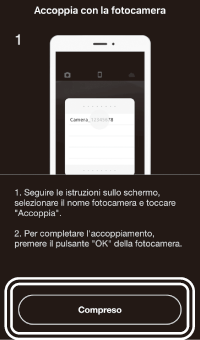
-
Dispositivo iOS: toccare il nome fotocamera quando richiesto.
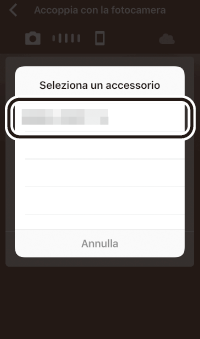
-
Fotocamera/dispositivo iOS: avviare l'accoppiamento.
- Fotocamera: premere J.
- Dispositivo iOS: toccare Abbina (il pulsante racchiuso in un cerchio nell'illustrazione di seguito, che potrebbe essere denominato in modo diverso in diverse versioni del sistema operativo).

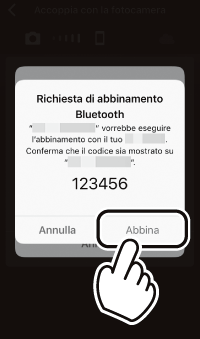
Errore di accoppiamento
Se si attende troppo a lungo tra premere il pulsante sulla fotocamera e toccare il pulsante in SnapBridge, l'accoppiamento non riesce e sarà visualizzato un errore.
- Fotocamera: premere J e tornare allo step 1.
-
Dispositivo iOS: uscire da SnapBridge e confermare che non continui a essere eseguito in background (per ulteriori informazioni, vedere "Nome fotocamera non visualizzato", 0 Nome fotocamera non visualizzato). A questo punto, aprire l'app "Impostazioni" di iOS e richiedere a iOS di "dimenticare" la fotocamera (se applicabile) prima di tornare allo step 1.
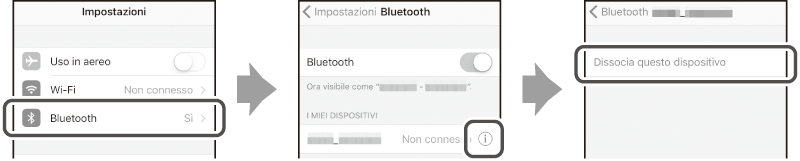
Accoppiamento per la prima volta
Dopo aver completato l'accoppiamento per la prima volta utilizzando l'app SnapBridge, verrà richiesto di scegliere le opzioni di collegamento automatico (caricamento automatico e sincronizzazione automatica dell'orologio e della posizione). Questo messaggio non apparirà più, ma è possibile accedere alle impostazioni di collegamento automatico in qualsiasi momento utilizzando Collegamento automatico nella scheda
 .
. -
Fotocamera/dispositivo iOS: seguire le istruzioni sullo schermo.
Fotocamera: premere J. Quando l'accoppiamento è stato completato, la fotocamera visualizzerà un messaggio che indica che la fotocamera e lo smart device sono connessi. Premere J e seguire le istruzioni sullo schermo.
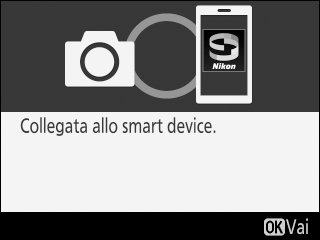
-
Dispositivo iOS: l'accoppiamento è completo. Toccare OK per uscire e tornare alla scheda
 .
.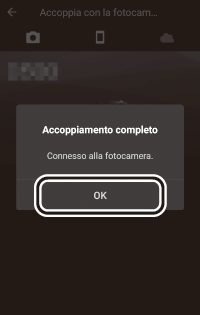

Accoppiamento con più fotocamere
Per accoppiare con fotocamere aggiuntive, toccare
 , selezionare Aggiungi fotocamera e ripetere gli step 3–7. SnapBridge può essere utilizzato per accoppiare con un massimo di 5 fotocamere.
, selezionare Aggiungi fotocamera e ripetere gli step 3–7. SnapBridge può essere utilizzato per accoppiare con un massimo di 5 fotocamere.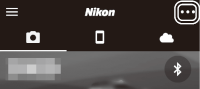
Avvio di SnapBridge per la prima volta
Se il messaggio '"SnapBridge" vorrebbe accedere alle tue foto' viene visualizzato all'avvio dell'app per la prima volta, fare clic su OK.
-
